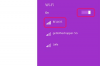HTML — це мова розмітки для оформлення веб-документів.
Авторство зображення: Янка Дхармасена/iStock/Getty Images
Dreamweaver, інструмент веб-розробки Adobe, дозволяє створювати будь-який HTML-документ, наприклад веб-сторінку або повідомлення електронної пошти. Якщо ви знайомі з написанням розмітки HTML, ви можете використовувати режим перегляду коду, щоб ввести електронний лист із тегами HTML. Якщо ви віддаєте перевагу візуальному стилю електронного листа, Dreamweaver надає більшість можливостей форматування, які надає програма обробки текстів. Ви також можете вибрати режим розділеного перегляду, щоб одночасно бачити на одному екрані і код, і відображення.
Встановіть форматування
Крок 1
Запустіть Dreamweaver, а потім виберіть «HTML» у стовпці «Створити новий».
Відео дня
Крок 2
Натисніть кнопку «Дизайн» у верхній частині, щоб перейти з режиму перегляду «Код» на «Дизайн», якщо дизайн ще не вибрано.
Крок 3
Натисніть кнопку «Властивості сторінки...» у вікні властивостей у нижній частині екрана, а потім виберіть шрифт і розмір за замовчуванням, колір тексту, колір фону або зображення, якщо є, і сторінка поля.
Крок 4
Виберіть «Посилання (CSS)» у стовпці «Категорія», а потім виберіть шрифт, розмір і колір посилань у повідомлення на основі положення миші, як-от наведення курсора, і статусу посилання, наприклад активне або відвідане. Виберіть стиль підкреслення для посилань у повідомленні.
Крок 5
Натисніть «:Заголовки (CSS)» у стовпці «Категорія», а потім виберіть шрифт, розмір і колір для різних заголовків, які ви хочете використовувати у своєму повідомленні.
Крок 6
Виберіть «Назва (кодування)» у стовпці «Категорія», введіть назву документа, наприклад тему повідомлення, і потім виберіть тип документа, наприклад «HTML5», і кодування символів, наприклад «Unicode (UTF-8)». Виберіть "ОК", коли зроблено.
Тип і формат повідомлення
Крок 1
Введіть повідомлення електронної пошти на порожньому екрані. Відформатуйте текст, застосовуючи стилі у вікні властивостей у нижній частині екрана під час введення повідомлення або після його введення.
Крок 2
Виберіть тип заголовка у полі «Формат» у вікні «Властивості», щоб оформити текст як заголовок. Натисніть «B», щоб зробити текст напівжирним, або «I», щоб зробити його курсивом.
Крок 3
Виділіть у своєму повідомленні текст, який потрібно оформити як невпорядкований або впорядкований список, а потім натисніть кнопку «Невпорядкований список» або «Упорядкований список» у вікні «Властивості». Виберіть кнопку «Блочна цитата», щоб відформатувати текст як блокову цитату; виберіть кнопку «Видалити цитату», щоб видалити форматування.
Крок 4
Виділіть текст, який потрібно перетворити на посилання, яке можна натиснути, а потім введіть URL-адресу посилання у полі Посилання у вікні Властивості. Виберіть, як ви хочете, щоб посилання відкривалося в полі вибору цілі. Наприклад, виберіть "_blank", щоб примусово відкривати посилання в новому вікні.
Крок 5
Виберіть «Вставити», а потім натисніть «Таблиця», щоб вставити таблицю в повідомлення. Виберіть кількість рядків і стовпців, вкажіть ширину таблиці та введіть товщину межі. Введіть кількість пробілів, які ви хочете використовувати для заповнення клітинок таблиці та пробілів між клітинками таблиці. Введіть підпис і підсумок таблиці, якщо ви хочете включити їх, а потім натисніть «ОК». Введіть текст у таблицю, що з’явиться на екрані.
Крок 6
Виберіть «Вставити», натисніть «Зображення», а потім знову виберіть «Зображення», щоб вставити зображення. Знайдіть і виберіть файл зображення для відображення. Налаштуйте розташування зображення в повідомленні, перетягнувши його мишею.
Попередній перегляд і передача
Крок 1
Виберіть «Файл», натисніть «Попередній перегляд у браузері», а потім виберіть браузер, якщо у вас інстальовано кілька браузерів, щоб попередньо переглянути електронний лист та його форматування. Натисніть гіперпосилання, які ви включили в повідомлення, щоб переконатися, що вони правильно розв’язані.
Крок 2
Натисніть «Ctrl-A», щоб вибрати все повідомлення, а потім натисніть «Ctrl-C», щоб скопіювати його. Перейдіть до програми електронної пошти, створіть нове повідомлення електронної пошти, а потім змініть тип повідомлення на "HTML", якщо необхідно.
Крок 3
Натисніть «Ctrl-V», щоб вставити повідомлення у програму електронної пошти. Адресуйте повідомлення своїм одержувачам, введіть тему повідомлення, а потім надішліть його.
Порада
Перевірте електронний лист, надіславши його собі, перш ніж надсилати іншим людям, щоб переконатися, що HTML було інтерпретовано та надіслано правильно.
Увага
Інформація в цій статті стосується Dreamweaver CC. Він може незначно або значно відрізнятися в залежності від інших версій або продуктів.